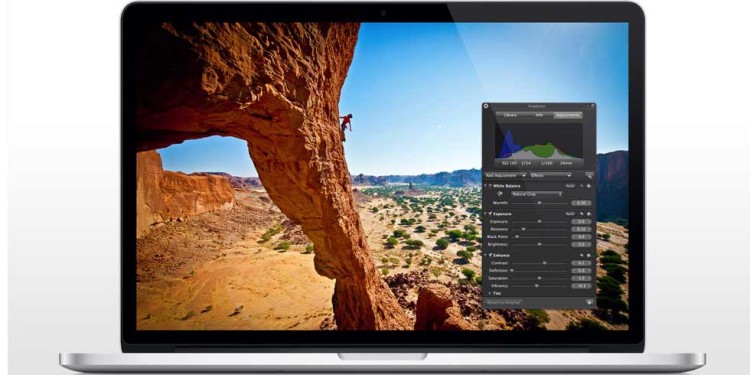
Adobe erklärt den Umstieg von Apple Aperture auf Adobe Lightroom
Die Tage von Apple's Aperture sind gezählt seit man verkündet hat, dass die beliebte RAW-Software nicht mehr weiterentwickelt wird und man im Frühjahr stattdessen auf eine Anwendung mit Namen Photo setzen will. Für wechselwillige Aperture Anwender gibt es nun eine Umzugsanleitung zu Lightroom.
Bitte beachte: Dieser Beitrag ist mehr als 3 Jahre alt. Manche Links, Preise, Produkte und Aussagen sind vielleicht nicht mehr aktuell!
Zwar hat Apple ein Migrationstool für Lightroom angekündigt, bislang ist davon aber noch nichts zu sehen.
Adobe Creative Cloud Foto-Abo mit 20GB: Photoshop und Lightroom | 1 Jahreslizenz | PC/Mac Online Code & Download
- Prepaid-Abo mit einmaliger Lizenzgebühr für 1 Jahr: keine automatische Verlängerung, eine Kündigung ist nicht notwendig
- Das Adobe Creative Cloud Foto-Abo enthält Lightroom für den Desktop sowie für Lightroom Mobile für iOS und Android, Lightroom Classic und Photoshop;Die Desktop- Versionen können auf 2 Rechnern gleichzeitig installiert werden
- Mit dem Creative Cloud Foto-Abo arbeiten Sie ortsunabhängig, verfügst über umfassende Bearbeitungsfunktionen auf allen Endgeräten und haben 20 GB Cloud-Speicherplatz.
Nun springt Adobe selbst ein und beschreibt auf sechs Seiten, wie man Bilder, Metadaten und Einstellungen ohne Reibungsverluste aus Aperture nach Lightroom umzieht. Klar, dass man damit möglichst viele Aperture Anwender auch für die Creative Cloud erwärmen möchte.
Ich habe nie mit Aperture gearbeitet und kann euch daher leider auch keine Einschätzung zu den Erfolgsaussichten dieser Anleitung geben, der Ablauf klingt aber sehr schlüssig.
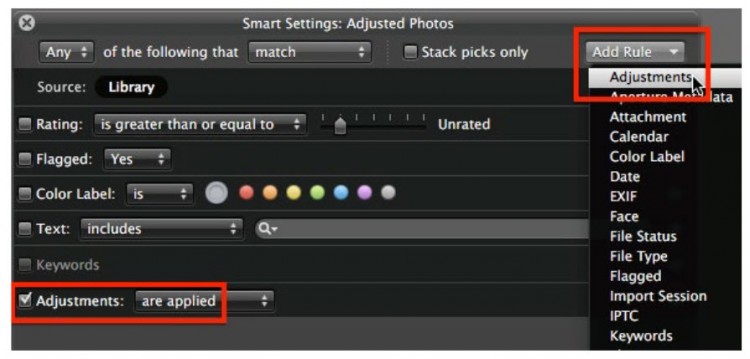
Los geht es mit einem kompletten Backup des Systems und aller Fotos, für das Adobe natürlich Time Machine empfiehlt. Danach müssen alle Originalfotos mit IPTC4XMP Sidecars und einer bestimmten Ordnerstruktur exportiert werden.
Bereits bearbeitete Fotos müssen zusätzlich als als TIFF exportiert werden, da die Entwicklungsmethoden und Funktionen der beiden Programme unterschiedlich sind. Man kann also Einstellungen die man in Aperture gemacht hat nicht in Lightroom verändern. Hier muss man entweder mit dem bereits entwickelten TIFF arbeiten oder das Original neu anpassen.
Danach werden die exportierten Dateien samt Ordnerstruktur in Lightroom importiert.
Folgende Daten werden dabei nicht übernommen:
- Farbmarkierungen
- Markierungen (Flags)
- Benutzerdefinierte Metadaten
- Geoinformationen
- Bücher (die Fotobuch Funktion)
- Diashows
- Leuchttische
- Website und Journale
Am Schluss des Dokuments weist Adobe darauf hin, dass man selbst an einem Tool für den Umzug arbeitet.
Das Adobe Creative Cloud Fotografie-Bundle mit Photoshop CC und Lightroom 5 gibt es auch bei Amazon – ganz ohne Kreditkarte und Abozwang.

Melde dich zu meinem Newsletter an!
Du kannst dich jederzeit abmelden und ich verspreche: Kein Spam!
Die mit Sternchen (*) gekennzeichneten Verweise sind sogenannte Provision-Links. Als Amazon-Partner verdiene ich an qualifizierten Verkäufen.Wenn du auf so einen Verweislink klickst und über diesen Link einkaufst, bekomme ich von deinem Einkauf eine Provision. Für dich verändert sich der Preis nicht und du unterstützt damit meine Arbeit. Preisänderungen und Irrtümer vorbehalten.



